安卓开发_深入学习ViewPager控件
一、概述
ViewPager是android扩展包v4包(android.support.v4.view.ViewPager)中的类,这个类可以让用户左右切换当前的view。
ViewPager特点:
1)ViewPager类直接继承了ViewGroup类,所以它是一个容器类,可以在其中添加其他的view类。
2)ViewPager类需要一个PagerAdapter适配器类(通常需要自定义适配器继承PagerAdapter类重写其中的方法)给它提供数据。
3)ViewPager经常和Fragment一起使用,并且提供了专门的FragmentPagerAdapter和FragmentStatePagerAdapter类供Fragment中的ViewPager使用。
二、关键方法
setCurrentItem(int position) 显示第position页的View(界面)
setAdapter() 设置ViewPager的适配器,参数为是适配器
setOnPageChangeListener() 设置页面改变事件监听事件
setOffscreenPageLimit(int limit) 设置脱离屏幕的页面限制--最多同时显示的页面数
三、适配器
ViewPager相关适配器:
1、PagerAdapter 需要重写getCount(),isViewFromObject()方法,添加instantiateItem(),destroyItem()方法
2、FragmentPagerAdapter和FragmentStatePagerAdapter
区别:
FragmentPagerAdapter //这个适配器当前fragment(正在显示的)和其他fragment(a)(未显示的)间隔超过一个fragment的距离,则销毁fragment(a)的View,fragment(a)不销毁
FragmentStatePagerAdapter //这个适配器当前fragment(正在显示的)和其他fragment(a)(未显示的)间隔超过一个fragment的距离,则销毁fragment(a)
四、通过简单的Demo学习ViewPager的使用步骤
1、在布局文件中使用<android.support.v4.view.ViewPager>标签
<FrameLayout xmlns:android="http://schemas.android.com/apk/res/android"
xmlns:tools="http://schemas.android.com/tools"
android:layout_width="match_parent"
android:layout_height="match_parent"
> <android.support.v4.view.ViewPager //用于显示ViewPager
android:layout_width="wrap_content"
android:layout_height="wrap_content"
android:id="@+id/viewPager"
/> </FrameLayout>
2、代码中增加显示的页面(创建一个存放View的集合,向集合中添加的View就是要显示的View,比如三个界面都是ImageView),
View views = new ArrayList<View>();
int image[] = new int[]{R.drawable.a1,R.drawable.a2,R.drawable.a3}; //这里三张图片分别是红,黄,蓝色的图片
for(int i=;i<=;i++)
{
//实例化中ViewPager中要显示的图片控件
imageView = new ImageView(getApplicationContext());
//设置图片格式
imageView.setScaleType(ScaleType.CENTER_CROP);
imageView.setImageResource(image[i-]);
views.add(imageView);
}
3、在Activity里实例化ViewPager组件,并设置它的Adapter(即PagerAdapter)
//实例化适配器
MyPagerAdapter adapter = new MyPagerAdapter();
//设置适配器 viewPager.setAdapter(adapter); //声明PagerAdapter子类,用于管理ViewPager中显示的View控件,重写四个方法
class MyPagerAdapter extends PagerAdapter
{ @Override
public int getCount() {
// TODO Auto-generated method stub
return views.size();
} //判断当前显示的UI对象是否和数据对象一致
@Override
public boolean isViewFromObject(View arg0, Object arg1) {
// TODO Auto-generated method stub
return arg0 == arg1;
} @Override
public Object instantiateItem(ViewGroup container, int position) {
//获得指定位置的View,并增加到ViewPager中,同时作为当前页面的数据返回
container.addView(views.get(position));
return views.get(position); } @Override
public void destroyItem(ViewGroup container, int position, Object object) {
//当前位置和ViewPager中正显示的页面的位置的间隔是否超出一个页面,是则将当前页面移除
container.removeView(views.get(position));
} }
完整java代码:
package com.example.myviewpager; import java.util.ArrayList;
import java.util.List; import android.app.Activity;
import android.os.Bundle;
import android.support.v4.view.PagerAdapter;
import android.support.v4.view.ViewPager;
import android.support.v4.view.ViewPager.OnPageChangeListener;
import android.view.Menu;
import android.view.View;
import android.view.ViewGroup;
import android.widget.ImageView;
import android.widget.ImageView.ScaleType; public class MainActivity extends Activity { private ImageView imageView;
//自定义Pager适配器继承PagerAdapter
private MyPagerAdapter adapter;
// ViewPager控件
private ViewPager viewPager;
//存放View类数据的集合
private List<View> views; @Override
protected void onCreate(Bundle savedInstanceState) {
super.onCreate(savedInstanceState);
setContentView(R.layout.activity_main); viewPager = (ViewPager) findViewById(R.id.viewPager); initView(); } private void initView() {
//加载ViewPager中显示的页面
//实例化集合
views = new ArrayList<View>();
int image[] = new int[]{R.drawable.a1,R.drawable.a2,R.drawable.a3}; for(int i=;i<=;i++)
{
//实例化中ViewPager中要显示的图片控件
imageView = new ImageView(getApplicationContext());
//设置图片格式
imageView.setScaleType(ScaleType.CENTER_CROP);
imageView.setImageResource(image[i-]);
views.add(imageView); }
//实例化适配器
adapter = new MyPagerAdapter();
//设置适配器 viewPager.setAdapter(adapter);
//设置移除UI的间隔大小,默认为1
// viewPager.setOffscreenPageLimit(3); } //声明PagerAdapter子类,用于管理ViewPager中显示的View控件
class MyPagerAdapter extends PagerAdapter
{ @Override
public int getCount() {
// TODO Auto-generated method stub
return views.size();
} //判断当前显示的UI对象是否和数据对象一致
@Override
public boolean isViewFromObject(View arg0, Object arg1) {
// TODO Auto-generated method stub
return arg0 == arg1;
} @Override
public Object instantiateItem(ViewGroup container, int position) {
//获得指定位置的View,并增加到ViewPager中,同时作为当前页面的数据返回
container.addView(views.get(position));
return views.get(position); } @Override
public void destroyItem(ViewGroup container, int position, Object object) {
//当前位置和ViewPager中正显示的页面的位置的间隔是否超出一个页面,是则将当前页面移除
container.removeView(views.get(position));
} } @Override
public boolean onCreateOptionsMenu(Menu menu) {
// Inflate the menu; this adds items to the action bar if it is present.
getMenuInflater().inflate(R.menu.main, menu);
return true;
} }
MainActivity.java
效果图;

相关知识:
安卓开发_慕课网_ViewPager切换动画(3.0版本以上有效果)
五、进步一学习,实现底部ViewPager+导航标签的效果
效果为:
底部有导航部分,点击对应的导航按钮(圆点)ViewPager跳转到对应的View界面,
获得ViewPager界面,底部导航圆点对应变化
思路:动态添加导航图标(3个圆点,对应的是ImageView),点击圆点,执行事件响应,ViewPager跳转 viewPager.setCurrentItem(position);//注意下标从0开始
滑动ViewPager,获得当前View界面在ViewPager中的位置,对应显示导航图标(三个圆点)
效果图:
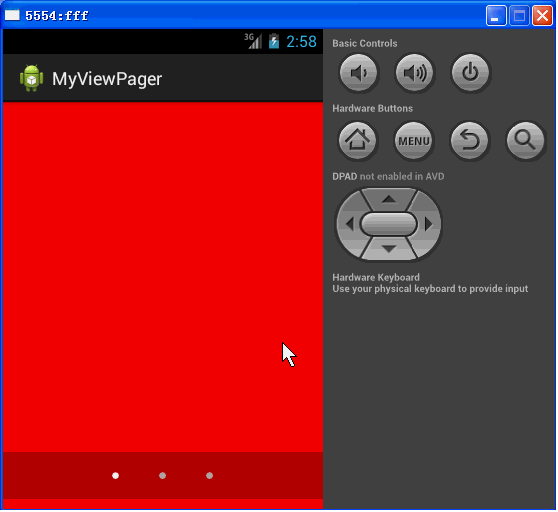
关键部分:
1、动态添加导航图标,并添加响应事件
//实例化导航图标
ImageView navImage = new ImageView(getApplicationContext());
//给每个导航图标设置一个标签,标签值为i-1 即第一个页面的标签为0 第二个页面的标签为1 第三个页面的标签为2
navImage.setTag(i-);
//将导航图标的ImageView控件添加到其父容器中 ,即LinearLayout中
linearLayout.addView(navImage,layoutParams);
//设置导航图片的点击事件
navImage.setOnClickListener(new OnClickListener() { @Override
public void onClick(View v) {
// TODO Auto-generated method stub
//得到导航图标的位置,显示对应的页面
int position = (Integer) v.getTag();
viewPager.setCurrentItem(position);//注意下标从0开始
}
});
2、选择指定位置的导航图片为选中图片(参数position是当前ViewPager中的子View的位置),即滑动ViewPager 根据当前界面View的位置设置对应导航图标哪个位置的圆点亮
public void selectNavImage(int position)
{
ImageView navImage = null;
//遍历导航布局中所有的子控件,判断子控件的位置是否为选择位置,
for(int i=;i<linearLayout.getChildCount();i++)
{
navImage = (ImageView) linearLayout.getChildAt(i);
if(i==position)
navImage.setImageResource(R.drawable.page_now); //亮圆点,
else
navImage.setImageResource(R.drawable.page); //暗圆点
}
}
3、设置ViewPager滑动响应事件
//设置ViewPager的页面滑动事件
viewPager.setOnPageChangeListener(new OnPageChangeListener() { @Override
public void onPageSelected(int arg0) {
//指定位置的页面被选择
selectNavImage(arg0);//显示当前ViewPager中子View的位置所对应的导航图标
} @Override
public void onPageScrolled(int arg0, float arg1, int arg2) {
//第一个参数,滚动页面开始的位置,
//第二个参数,两个页面之间滚动的偏移量,返回值为0--1开区间
//第三个参数,两个页面之间滚动的像素偏移量 } @Override
public void onPageScrollStateChanged(int arg0) {
// TODO Auto-generated method stub
/*
* 页面滚动状态发生变化时,有开始滚动,停止滚动,正在设置页面三个功能
* ViewPager.SCROLL_STATE_DRAGGING开始滚动
* ViewPager.SCROLL_STATE_IDEL 停止滚动
* ViewPager.SCROLL_STATE_SETTLING 这在设置页面,即将要停止,并且设置当前页显示的页面
*
*/
}
});
4、布局文件中添加导航部分布局
<FrameLayout xmlns:android="http://schemas.android.com/apk/res/android"
xmlns:tools="http://schemas.android.com/tools"
android:layout_width="match_parent"
android:layout_height="match_parent"
> <android.support.v4.view.ViewPager
android:layout_width="wrap_content"
android:layout_height="wrap_content"
android:id="@+id/viewPager"
/> <LinearLayout
android:id="@+id/navLayout"
android:layout_width="match_parent"
android:layout_height="wrap_content"
android:padding="20dp"
android:gravity="center"
android:background="#4000"
android:orientation="horizontal"
android:layout_gravity="bottom"
android:layout_marginBottom="10dp" ></LinearLayout>
</FrameLayout>
完整java代码:
package com.example.myviewpager; import java.util.ArrayList;
import java.util.List; import android.app.Activity;
import android.net.VpnService;
import android.os.Bundle;
import android.support.v4.view.PagerAdapter;
import android.support.v4.view.ViewPager;
import android.support.v4.view.ViewPager.OnPageChangeListener;
import android.view.Menu;
import android.view.View;
import android.view.View.OnClickListener;
import android.view.ViewGroup;
import android.widget.ImageView;
import android.widget.ImageView.ScaleType;
import android.widget.LinearLayout;
import android.widget.LinearLayout.LayoutParams; public class MainActivity extends Activity { private ImageView imageView;
//自定义Pager适配器继承PagerAdapter
private MyPagerAdapter adapter;
// ViewPager控件
private ViewPager viewPager;
//存放View类数据的集合
private List<View> views; //Demo2
//线性布局中 子控件使用的布局参数对象,用来设置子空间的大小,边距等属性
private LinearLayout.LayoutParams layoutParams;
//存放导航图标的线性布局
private LinearLayout linearLayout;
private ImageView navImage; @Override
protected void onCreate(Bundle savedInstanceState) {
super.onCreate(savedInstanceState);
setContentView(R.layout.activity_main); viewPager = (ViewPager) findViewById(R.id.viewPager);
linearLayout = (LinearLayout) findViewById(R.id.navLayout);
//初始化显示的页面
initView(); //Demo2
//设置ViewPager的页面滑动事件
viewPager.setOnPageChangeListener(new OnPageChangeListener() { @Override
public void onPageSelected(int arg0) {
//指定位置的页面被选择
selectNavImage(arg0);//显示当前ViewPager中子View的位置所对应的导航图标
} @Override
public void onPageScrolled(int arg0, float arg1, int arg2) {
//第一个参数,滚动页面开始的位置,
//第二个参数,两个页面之间滚动的偏移量,返回值为0--1开区间
//第三个参数,两个页面之间滚动的像素偏移量 } @Override
public void onPageScrollStateChanged(int arg0) {
// TODO Auto-generated method stub
/*
* 页面滚动状态发生变化时,有开始滚动,停止滚动,正在设置页面三个功能
* ViewPager.SCROLL_STATE_DRAGGING开始滚动
* ViewPager.SCROLL_STATE_IDEL 停止滚动
* ViewPager.
*
*/
}
}); } private void initView() {
//加载ViewPager中显示的页面
//实例化集合
views = new ArrayList<View>();
int image[] = new int[]{R.drawable.a1,R.drawable.a2,R.drawable.a3};
navImage = null;
//设置子控件(导航图标ImageView)的属性
layoutParams = new LayoutParams(LayoutParams.WRAP_CONTENT,LayoutParams.WRAP_CONTENT);
layoutParams.leftMargin = ; //默认单位ps
layoutParams.rightMargin = ; for(int i=;i<=;i++)
{
//实例化中ViewPager中要显示的图片控件
imageView = new ImageView(getApplicationContext());
//设置图片格式
imageView.setScaleType(ScaleType.CENTER_CROP);
imageView.setImageResource(image[i-]);
views.add(imageView); //实例化导航图标
navImage = new ImageView(getApplicationContext()); //对应每个页面(即红黄蓝图片),设置一个导航图标
if(i==)//默认导航在第一个页面
navImage.setImageResource(R.drawable.page_now);
else
navImage.setImageResource(R.drawable.page);
//给每个导航图标设置一个标签,标签值为i-1 即第一个页面的标签为0 第二个页面的标签为1 第三个页面的标签为2
navImage.setTag(i-);
//将导航图标的ImageView控件添加到其父容器中 ,即LinearLayout中
linearLayout.addView(navImage,layoutParams);
//设置导航图片的点击事件
navImage.setOnClickListener(new OnClickListener() { @Override
public void onClick(View v) {
// TODO Auto-generated method stub
//得到导航图标的位置,显示对应的页面
int position = (Integer) v.getTag();
viewPager.setCurrentItem(position);//注意下标从0开始
}
}); }
//实例化适配器
adapter = new MyPagerAdapter();
//设置适配器 viewPager.setAdapter(adapter);
//设置移除UI的间隔大小,默认为1
// viewPager.setOffscreenPageLimit(3); } //选择指定位置的导航图片为选中图片(参数position是当前ViewPager中的子View的位置)
public void selectNavImage(int position)
{
ImageView navImage = null;
//遍历导航布局中所有的子控件,判断子控件的位置是否为选择位置,
for(int i=;i<linearLayout.getChildCount();i++)
{
navImage = (ImageView) linearLayout.getChildAt(i);
if(i==position)
navImage.setImageResource(R.drawable.page_now);
else
navImage.setImageResource(R.drawable.page);
}
} //声明PagerAdapter子类,用于管理ViewPager中显示的View控件
class MyPagerAdapter extends PagerAdapter
{ @Override
public int getCount() {
// TODO Auto-generated method stub
return views.size();
} //判断当前显示的UI对象是否和数据对象一致
@Override
public boolean isViewFromObject(View arg0, Object arg1) {
// TODO Auto-generated method stub
return arg0 == arg1;
} @Override
public Object instantiateItem(ViewGroup container, int position) {
//获得指定位置的View,并增加到ViewPager中,同时作为当前页面的数据返回
container.addView(views.get(position));
return views.get(position); } @Override
public void destroyItem(ViewGroup container, int position, Object object) {
//当前位置和ViewPager中正显示的页面的位置的间隔是否超出一个页面,是则将当前页面移除
container.removeView(views.get(position));
} } @Override
public boolean onCreateOptionsMenu(Menu menu) {
// Inflate the menu; this adds items to the action bar if it is present.
getMenuInflater().inflate(R.menu.main, menu);
return true;
} }
MainActivity.java
六、实现ViewPager+Fragment效果
之前写过,就不再写了,直接给以前的链接吧
安卓开发_慕课网_ViewPager与FragmentPagerAdapter实现Tab实现Tab(App主界面)
七、实现ActionBar+ViewPager+Fragment效果
先看下效果图:
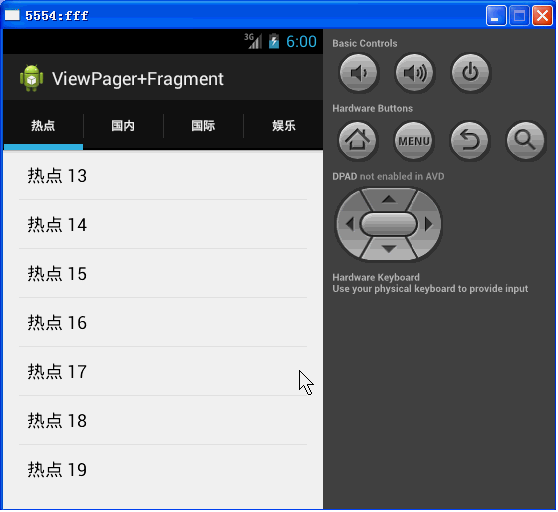
这里使用Fragment作为ViewPager的View 实现与ActionBarTab的联合使用
思路:
1、创建四个fragment作为ViewPager的子View
2、创建四个ActionBarTab作为分栏
3、实现ActionBarTab 的 setCurrentItem(int position)方法控制ViewPager页面的跟随变化
实现selectTab(int position)方法 控制ActionBarTab的跟随变化
注意。全部都要导v4包,因为Fragment和ViewPager共同使用的适配器 为v4包下的,需要实现包统一
注意FragmentStatePagerAdapter 适配器和 FragmentPagerAdapter适配器的区别
adapter = new MyFragmentAdapter(getSupportFragmentManager()); 注意这一句话,一定要使类继承FragmentActivity 否则会报错
代码很简单,注释很清楚
package com.example.viewpagerfragment; import java.util.ArrayList;
import java.util.List; import android.app.ActionBar;
import android.app.ActionBar.Tab;
import android.app.ActionBar.TabListener;
import android.app.Activity;
import android.app.FragmentTransaction;
import android.os.Bundle;
import android.support.v4.app.Fragment;
import android.support.v4.app.FragmentActivity;
import android.support.v4.app.FragmentManager;
import android.support.v4.app.FragmentPagerAdapter;
import android.support.v4.view.ViewPager;
import android.support.v4.view.ViewPager.OnPageChangeListener;
import android.view.Menu; public class MainActivity extends FragmentActivity implements TabListener { private List<Fragment> fragmentData;
private MyFragmentAdapter myadapter;
private ViewPager viewPager;
private ActionBar actionBar; @Override
protected void onCreate(Bundle savedInstanceState) {
super.onCreate(savedInstanceState);
setContentView(R.layout.activity_main); viewPager = (ViewPager) findViewById(R.id.viewPager);
//创建Fragment对象
initFragment(); initActionBar(); initEvent(); } private void initEvent() {
// TODO Auto-generated method stub
viewPager.setOnPageChangeListener(new OnPageChangeListener() {
@Override
public void onPageSelected(int arg0) {
// TODO Auto-generated method stub
//当ViewPager滑动的时候,实现ActionBarTab跟随变化
actionBar.selectTab(actionBar.getTabAt(arg0));
} @Override
public void onPageScrolled(int arg0, float arg1, int arg2) {
// TODO Auto-generated method stub } @Override
public void onPageScrollStateChanged(int arg0) {
// TODO Auto-generated method stub }
});
} private void initActionBar() {
actionBar = getActionBar();
//设置ActionBar的类型为Tab
actionBar.setNavigationMode(ActionBar.NAVIGATION_MODE_TABS);
//添加ActionBarTab
actionBar.addTab(actionBar.newTab().setText("热点").setTabListener(this));
actionBar.addTab(actionBar.newTab().setText("国内").setTabListener(this));
actionBar.addTab(actionBar.newTab().setText("国际").setTabListener(this));
actionBar.addTab(actionBar.newTab().setText("娱乐").setTabListener(this)); } private void initFragment() {
//实例化存放fragment的集合
fragmentData = new ArrayList<Fragment>();
fragmentData.add(MyFragment.newMyFagment("热点"));
fragmentData.add(MyFragment.newMyFagment("国内"));
fragmentData.add(MyFragment.newMyFagment("国际"));
fragmentData.add(MyFragment.newMyFagment("娱乐")); //实例化适配器
myadapter = new MyFragmentAdapter(getSupportFragmentManager());
viewPager.setAdapter(myadapter);
} @Override
public boolean onCreateOptionsMenu(Menu menu) {
// Inflate the menu; this adds items to the action bar if it is present.
getMenuInflater().inflate(R.menu.main, menu);
return true;
} @Override
public void onTabReselected(Tab tab, FragmentTransaction ft) {
// TODO Auto-generated method stub } @Override
public void onTabSelected(Tab tab, FragmentTransaction ft) {
//当选择ActionBarTab的时候执行viewPager跳转相应的页面
viewPager.setCurrentItem(tab.getPosition());
} @Override
public void onTabUnselected(Tab tab, FragmentTransaction ft) {
// TODO Auto-generated method stub }
//自定义适配器继承FragmentPagerAdapter
class MyFragmentAdapter extends FragmentPagerAdapter{ public MyFragmentAdapter(FragmentManager fm) {
super(fm);
// TODO Auto-generated constructor stub
} @Override
public Fragment getItem(int arg0) {
// TODO Auto-generated method stub
return fragmentData.get(arg0);
} @Override
public int getCount() {
// TODO Auto-generated method stub
return fragmentData.size();
} }
}
MainActivity.java
package com.example.viewpagerfragment; import java.util.ArrayList;
import java.util.List; import android.os.Bundle;
import android.support.v4.app.ListFragment;
import android.widget.ArrayAdapter; public class MyFragment extends ListFragment{ private ArrayAdapter<String> adapter;
public static MyFragment newMyFagment(String title)
{
MyFragment mf = new MyFragment();
Bundle bundle = new Bundle();
bundle.putString("title", title);
mf.setArguments(bundle);
return mf;
} @Override
public void onCreate(Bundle savedInstanceState) {
// TODO Auto-generated method stub
super.onCreate(savedInstanceState);
String title = getArguments().getString("title");
adapter = new ArrayAdapter<String>(getActivity(), android.R.layout.simple_list_item_1);
for(int i=;i<;i++)
{
adapter.add(title+" "+i);
}
} @Override
public void onActivityCreated(Bundle savedInstanceState) {
// TODO Auto-generated method stub
super.onActivityCreated(savedInstanceState);
setListAdapter(adapter);
} }
MyFragment.java
<RelativeLayout xmlns:android="http://schemas.android.com/apk/res/android"
xmlns:tools="http://schemas.android.com/tools"
android:layout_width="match_parent"
android:layout_height="match_parent"
android:paddingBottom="@dimen/activity_vertical_margin"
android:paddingLeft="@dimen/activity_horizontal_margin"
android:paddingRight="@dimen/activity_horizontal_margin"
android:paddingTop="@dimen/activity_vertical_margin"
tools:context=".MainActivity" > <android.support.v4.view.ViewPager
android:layout_width="match_parent"
android:layout_height="match_parent"
android:id="@+id/viewPager"
> </android.support.v4.view.ViewPager>
</RelativeLayout>
activity_main.xml
安卓开发_深入学习ViewPager控件的更多相关文章
- 安卓开发_复选按钮控件(CheckBox)的简单使用
复选按钮 即可以选择若干个选项,与单选按钮不同的是,复选按钮的图标是方块,单选按钮是圆圈 复选按钮用CheckBox表示,CheckBox是Button的子类,支持使用Button的所有属性 一.由于 ...
- 第一篇:初识ASP.NET控件开发_第一节:控件类及其继承关系
1)System.Web.UI.Control(以下简称Control) Control 类是包括自定义控件.用户控件和页在内的所有 ASP.NET 服务器控件的基类..定义由所有 ASP.NET 服 ...
- 安卓开发16:Spinner 下拉列表控件
Spinner 下拉列表控件 创建一个activity_main.xml文件: <RelativeLayout xmlns:android="http://schemas.androi ...
- 安卓开发:UI组件-图片控件ImageView(使用Glide)和ScrollView
2.7ImageView 2.7.1插入本地图片 一个图片控件,可以用来显示本地和网络图片. 在首页添加按钮ImageView,指向新页面(步骤与前同,不再详写). activity_image_vi ...
- 安卓开发_浅谈Android动画(四)
Property动画 概念:属性动画,即通过改变对象属性的动画. 特点:属性动画真正改变了一个UI控件,包括其事件触发焦点的位置 一.重要的动画类及属性值: 1. ValueAnimator 基本属 ...
- 安卓开发_浅谈ListView(SimpleAdapter数组适配器)
安卓开发_浅谈ListView(ArrayAdapter数组适配器) 学习使用ListView组件和SimapleAdapter适配器实现一个带图标的ListView列表 总共3部分 一.MainAc ...
- Android高手进阶教程(二十八)之---Android ViewPager控件的使用(基于ViewPager的横向相册)!!!
分类: Android高手进阶 Android基础教程 2012-09-14 18:10 29759人阅读 评论(35) 收藏 举报 android相册layoutobjectclassloade ...
- 用ATL开发和部署ActiveX网页控件
用ATL开发和部署ActiveX网页控件 摘 要 ActiveX插件技术广泛的运用于B/S系统中,本文通过一个项目实例,详细介绍用ATL开发和部署ActiveX网页控件的过程.学习使用ActiveX让 ...
- C/S模式开发中如何利用WebBrowser控件制作导航窗体
原文:C/S模式开发中如何利用WebBrowser控件制作导航窗体 转自: CSDN 相信不少同学们都做过MIS系统的开发,今天这里不讨论B/S模式开发的问题.来谈谈winform开发.用过市面上常见 ...
随机推荐
- MyBatis知多少(22)MyBatis删除操作
本节从表中使用MyBatis删除记录. 我们已经在MySQL下有EMPLOYEE表: CREATE TABLE EMPLOYEE ( id INT NOT NULL auto_increment, f ...
- java中Finally块的执行
在try{}catch{}finally{}块中,都知道finally子块是肯定会执行的.当然也有个别情况,当在try{}或者catch{}块中出现强制退出System.exti(int)时,fina ...
- bootstrap插件学习-bootstrap.scrollspy.js
先看bootstrap.dropdown.js的结构 function ScrollSpy(){} //构造函数 ScrollSpy.prototype = {} //构造器的原型 $.fn.scro ...
- Linux内核中双向链表的经典实现
概要 前面一章"介绍双向链表并给出了C/C++/Java三种实现",本章继续对双向链表进行探讨,介绍的内容是Linux内核中双向链表的经典实现和用法.其中,也会涉及到Linux内核 ...
- TypeWonder – 在任何网站上实时预览字体效果
TypeWonder 让网页字体的选择过程变得轻松愉快.它可以帮助您在任何网站上快速测试 Web 字体效果!输入网站网址,就能够即时预览的字体的实际效果,还可以从数百种字体中进行挑选,您还可以得到所需 ...
- [python]新手写爬虫v2.5(使用代理的异步爬虫)
开始 开篇:爬代理ip v2.0(未完待续),实现了获取代理ips,并把这些代理持久化(存在本地).同时使用的是tornado的HTTPClient的库爬取内容. 中篇:开篇主要是获取代理ip:中篇打 ...
- log4j的一些问题
今天,在学习log4j的时候发现了一点问题,关于level的问题. log4j.rootLogger=error, console, file , fileerror log4j.logger.com ...
- Spring基础——小的知识点
一.整合多个配置文件 在 Spring Config 文件中,可以使用 <import> 标签将别的配置文件引入到一个文件中,进行配置文件的集成.该标签和 <bean> 标签同 ...
- SQL Server中中数据行批量插入脚本的存储实现
看到博友SQL Server MVP桦仔的一篇博文“将表里的数据批量生成INSERT语句的存储过程的实现”.我仔细看来博文中的两个存储代码,自我感觉两个都不太满意,都是生成的单行模式的插入,数 ...
- 缺少google api密钥,因此chromium的部分功能将无法使用”的解决办法
使用Chromium时会遇到 "缺少google api密钥,因此chromium的部分功能将无法使用"提示,google了一下 setx Google_API_K ...
